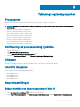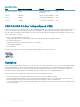Owners Manual
Systeminstallationsmenu
Systeminstallationsmenu gør det muligt for dig, at styre hardwaren på din desktop og specicere BIOS-niveaumuligheder. Fra
Systeminstallationsmenuen kan du:
• Ændre NVRAM-indstillinger når du har tilføjet eller fjernet hardware
• Få vist systemhardwarekongurationen
• Aktivere eller deaktivere indbyggede enheder
• Indstille tærskler for ydelse og strømstyring
• Administrer computersikkerhed
Emner:
• Boot Sequence (Bootrækkefølge)
• Navigationstaster
• System and Setup Password (System- og installationsadgangskode)
• Indstillinger i systeminstallationsmenuen
• Sådan opdateres BIOS'en i Windows
• Sådan aktiveres Smart Power On
Boot Sequence (Bootrækkefølge)
Boot Sequence (bootrækkefølge) giver dig mulighed for at omgå den i Systeminstallationsmenuen denerede startenhedsrækkefølge og
opstarte direkte til en specik enhed (f.eks.: optisk drev eller harddisk). Under selvtest, der bliver udført ved start (Power on self test –
POST), når Dell-logoet vises, har du følgende muligheder:
• Åbn systeminstallationsmenuen ved at trykke på F2-tasten
• Åbn engangsstartmenuen ved at trykke på F12-tasten
Engangsstartmenuen viser enhederne, som du kan starte fra, herunder den diagnostiske indstilling. Startmenuens indstillinger er:
• Removable Drive (Flytbart drev) (hvis tilgængelig)
• STXXXX Drive (STXXXX-drev)
BEMÆRK
: XXX angiver SATA-drevet nummer.
• Optisk drev (hvis tilgængeligt).
• Diagnostics (Diagnosticering)
BEMÆRK
: Vælges Diagnostics (Diagnosticering), vises skærmen ePSA diagnostics (ePSA diagnosticering).
Skærmen startrækkefølge viser også indstillingen til at få adgang til skærmbilledet System Setup (Systeminstallation).
Navigationstaster
Nedenstående tabel viser navigationstaster i System Setup (Systeminstallation).
BEMÆRK
: For de este af indstillingerne i systeminstallation, registreres de ændringer du foretager, men de træder ikke i kraft,
før systemet genstartes.
4
Systeminstallationsmenu 39